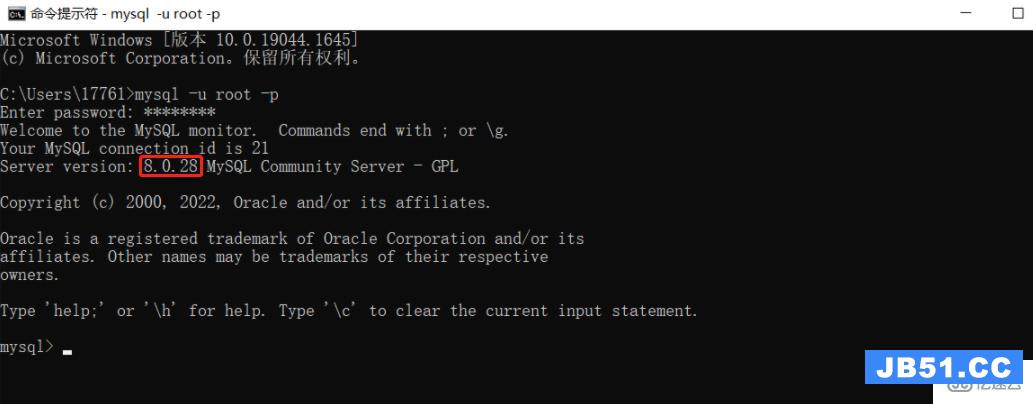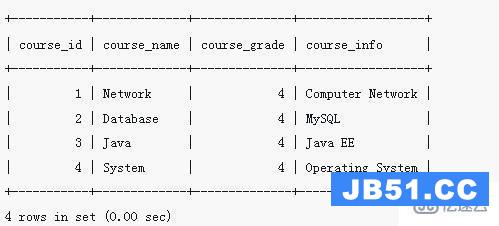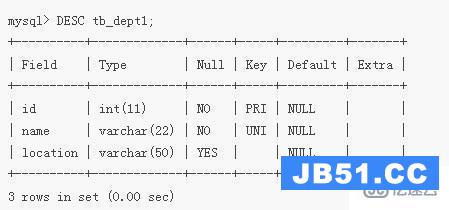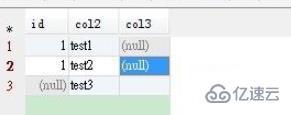接上文,到此,我们已经成功的安装了两台 sql Server 2016 服务器,并为他们配置了故障转移群集。
下面就来配置Always On 模式
首先,分别在两台 sql Server 2016 服务器的应用程序中找到 sql Server 2016配置管理器,打开它


选择 sql服务,并在属性配置中,勾选启用always on 高可用性组 复选框

之后,找到一台今后打算规划为主(Primary)数据库服务器的sql Server,然后打开其sql实例

选择Always On高可用性组,点击新建高可用性组向导

输入高可用性组(AG)名称

通过系统提示,我们知道,要求加入AG的数据库(根据需求选择,我这里事先建好了两个测试数据库 db01 和 db02),必须先做一次全备份.


备份文件名和路径什么的,就自己选择就可以了,目的就是备份一次。

此时两个数据库已经满足需求,可以进行勾选了

此时,需要我们输入两台相互复制的数据库服务器,作为承载这些数据库的实例载体。

如下图,其实这个时候就可以设定一下哪个是首选数据库,哪个是备选数据库